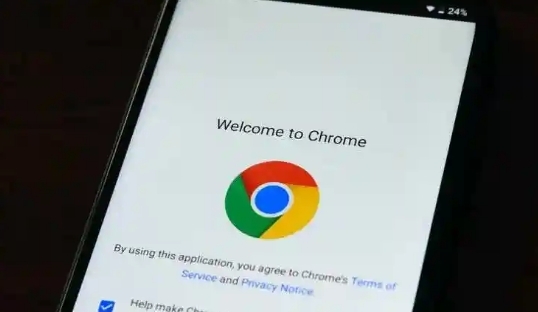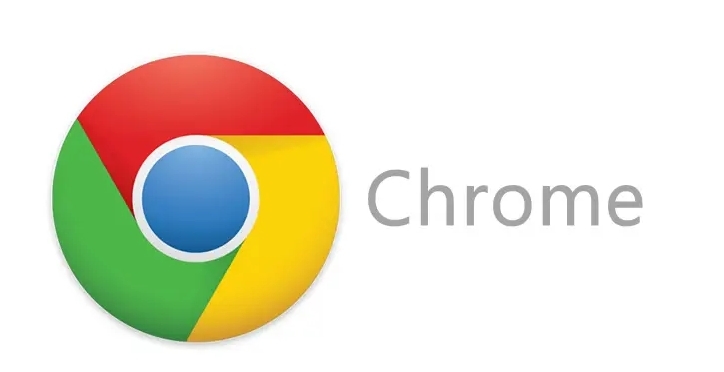Chrome浏览器网页卡顿原因分析及解决方案汇总
时间:2025-08-06
来源:Chrome官网
详情介绍

打开Chrome浏览器,点击右上角三个点的菜单图标进入设置页面。向下滚动找到“高级”选项并展开,查看“系统”部分中的硬件加速是否已启用。若未勾选则打钩启用该功能,利用GPU分担图形渲染任务提升性能。启用后重启浏览器使设置生效。
按`Ctrl+Shift+E`快捷键打开扩展程序管理界面,逐一检查已安装的插件。对于长期未使用或存在性能影响的扩展,点击对应条目后的“禁用”按钮暂时停用。观察浏览器响应速度变化,若明显改善可考虑永久删除冗余插件。建议只保留必要的功能性扩展以减少资源占用。
点击菜单中的“更多工具”,选择“清除浏览数据”。在弹出窗口勾选“缓存的图片和文件”“Cookie及其他网站数据”,时间范围选“所有时间”。确认清理后重启浏览器,彻底释放存储空间并重置临时文件。定期执行此操作可避免累积过多历史数据导致加载缓慢。
访问chrome://task-manager/查看各标签页的资源消耗情况,关闭高CPU或内存占用的多余页面。对于频繁自动启动的网页应用,可在设置中手动管理启动项。同时通过chrome://gpu/检测GPU工作状态,确认显卡驱动正常运行且无异常报错信息。
进入显卡厂商官网下载最新驱动程序,安装完成后重新启动计算机。过时驱动可能导致硬件加速失效或兼容性问题。更新过程中注意选择与操作系统匹配的版本,避免安装错误型号造成系统不稳定。完成更新后再测试浏览器运行流畅度是否有所提升。
通过上述步骤逐步操作,用户能够有效解决Chrome浏览器网页卡顿的问题。所有方法均基于官方原生功能或可信工具实现,配合基础交互即可完成完整配置流程。
继续阅读